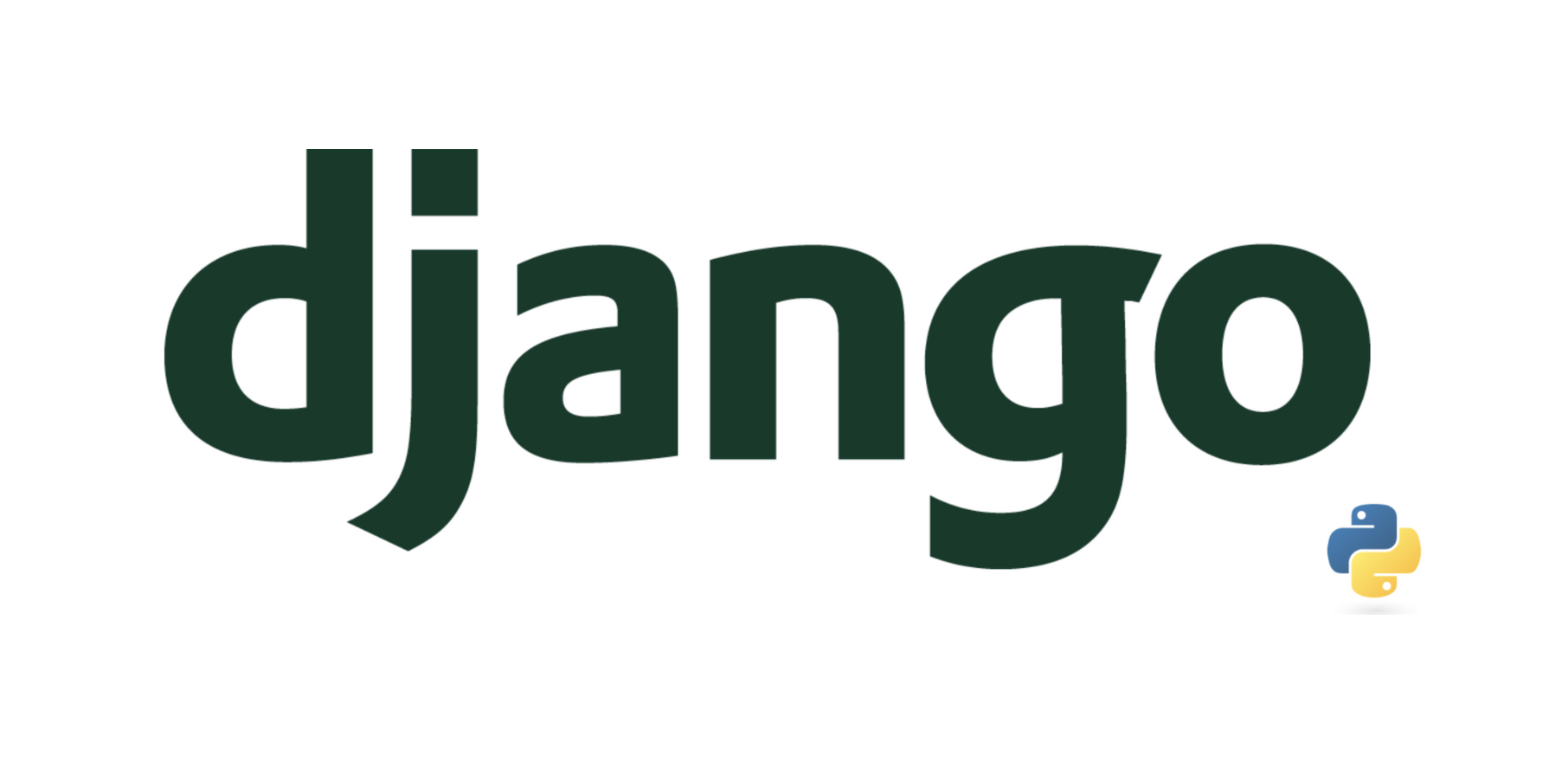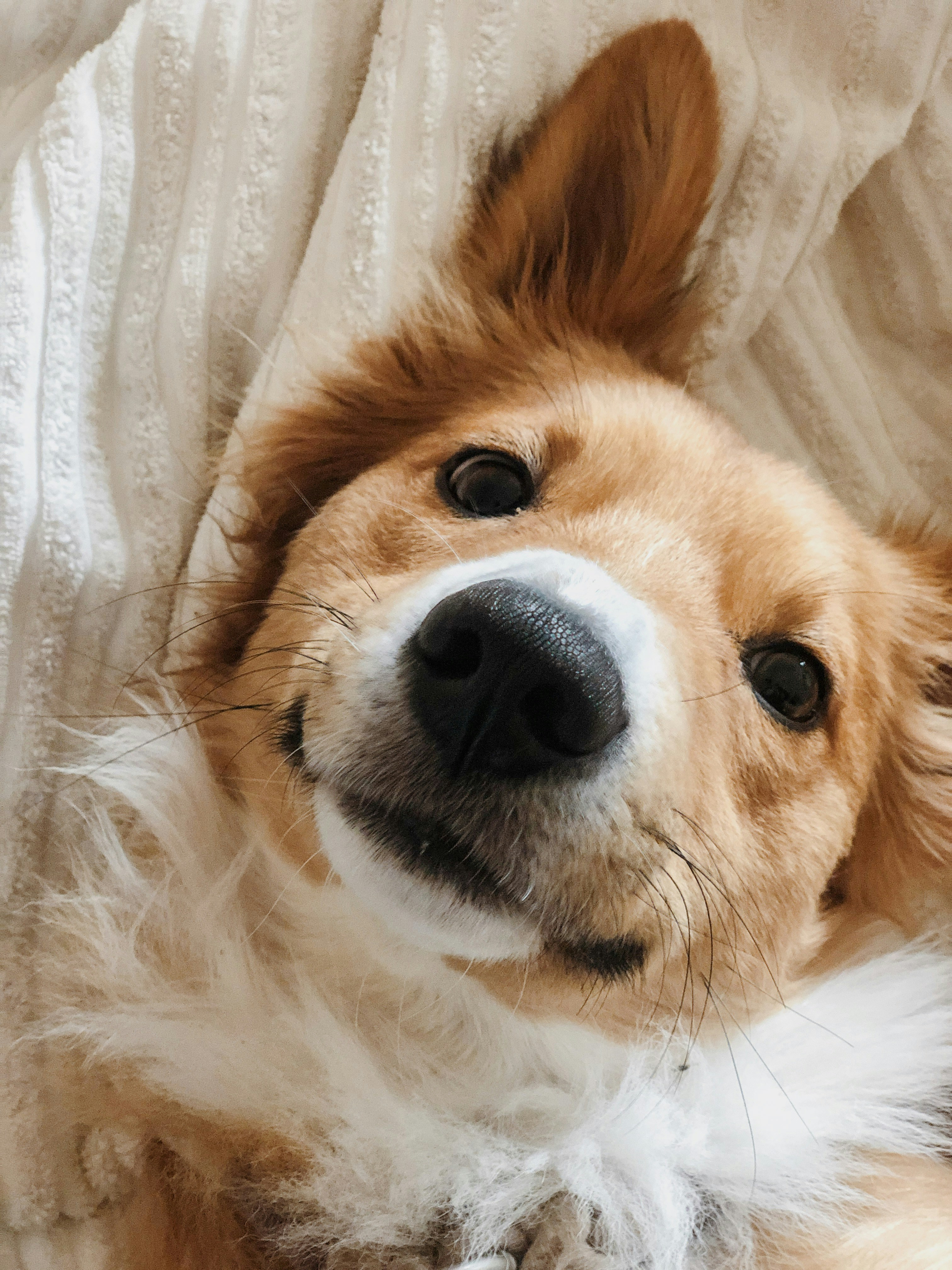이번엔 PyCharm에서 장고 프로젝트를 생성해보자.
PyCharm은 가상환경(venv)을 자동으로 생성해주는 기능이 있어 편리하다.
프로젝트 생성 및 설정하기
프로젝트 생성
PyCharm을 실행하면 기본 화면이 나오는데 여기서 New Project 버튼을 누른다.
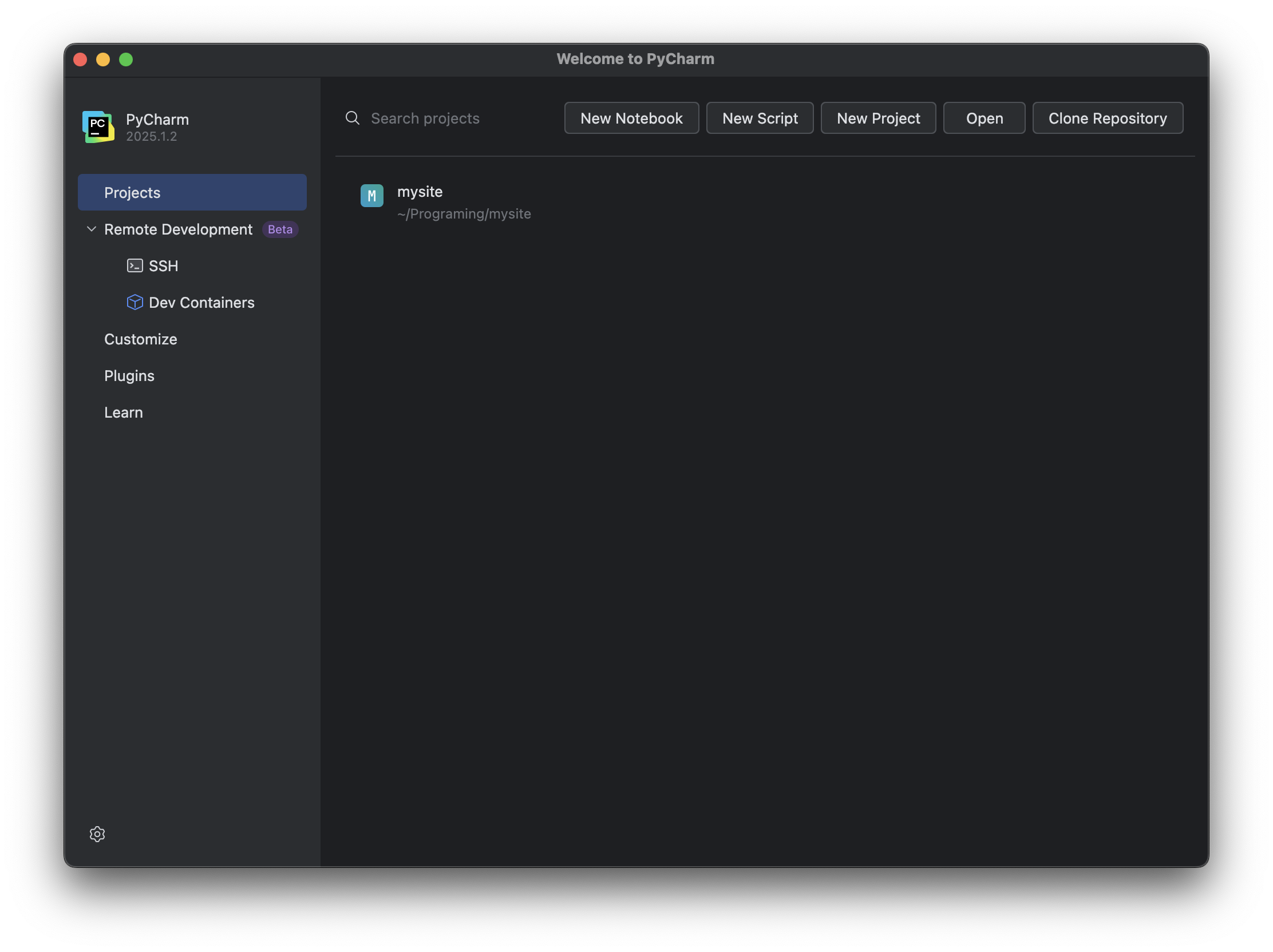
프로젝트 세부 설정
그 다음으로는 프로젝트 세부 설정을 해야한다.
- 프로젝트명 수정
Location을 보면 기본적인 프로젝트 명은 PythonProject로 설정되어 있을 것이다. 이것을 본인이 원하는 프로젝트 명으로 바꿔주면 된다 - 본인이 원하는 Python 버전 선택(3버전 이상으로)
모두 완료하면 다음 화면처럼 보인다.
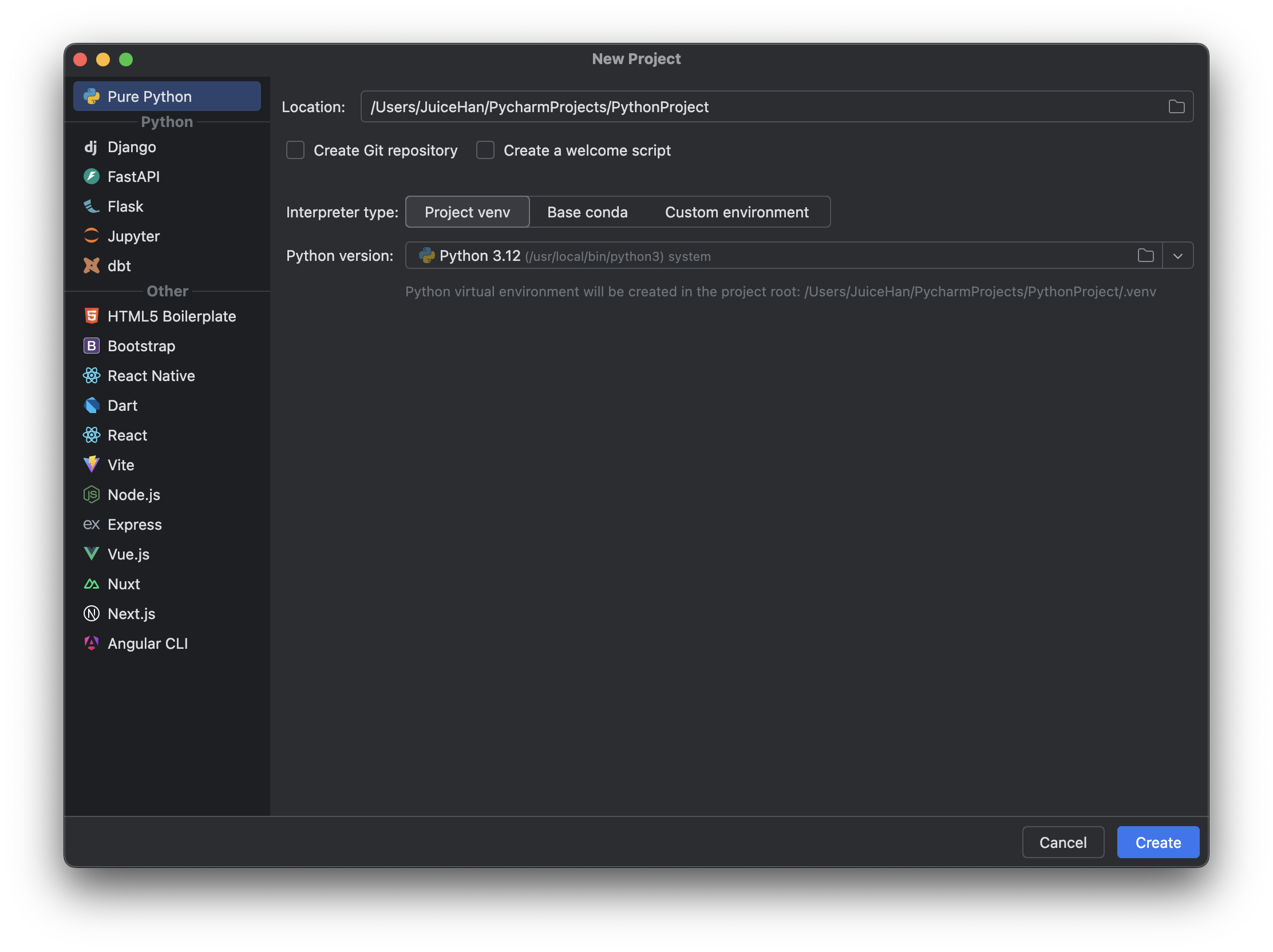
설정 완료 후 우측 하단 Create 버튼을 누르면 PyCharm이 프로젝트를 생성해준다.
장고 모듈 설치
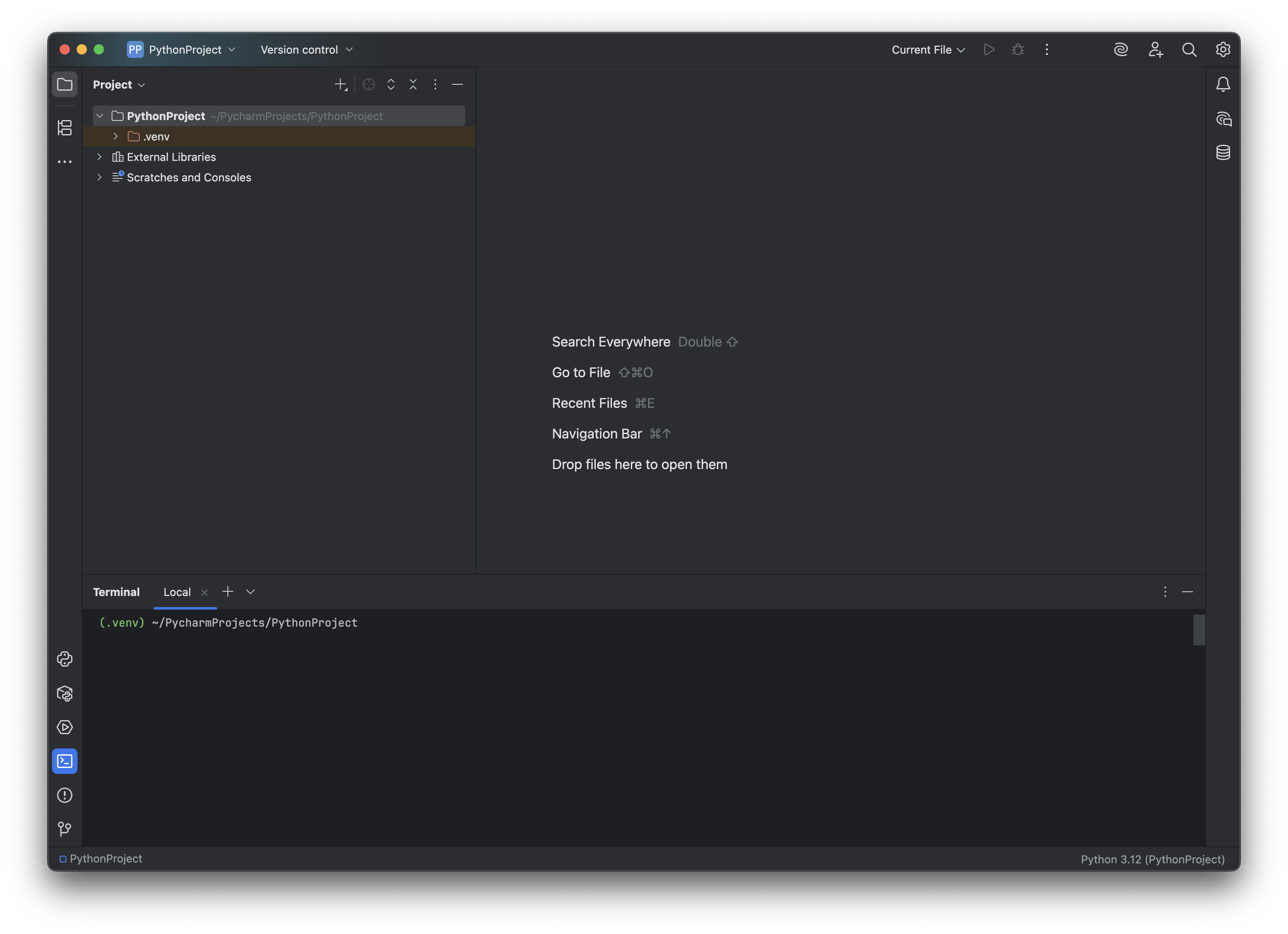
장고를 개발하려면 장고 모듈이 필요하다.
터미널을 열고 아래의 명령어를 입력하여 장고 모듈을 설치해보자.
pip install django버전을 따로 명시해주지 않으면 최신 버전으로 설치된다.
버전을 설정하는 방법은 다음과 같다.
pip install django==5.2.1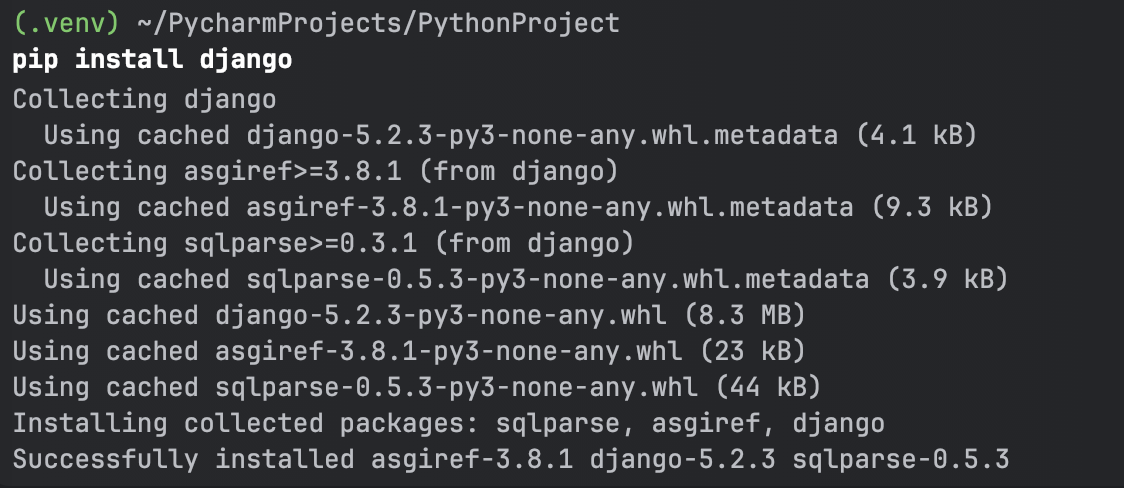
장고 프로젝트 기본 구조 생성
터미널을 열어 다음과 같이 명령어를 입력하자.
django-admin startproject 프로젝트명 .현재 위치에 장고 프로젝트를 생성하라는 명령어다.
(프로젝트명은 python 모듈로 사용되기 때문에 ' '(공백), -(하이픈)을 피하고 숫자로 시작하지 않는 이름을 사용해야 한다.)
이렇게 입력하면 다음과 같이 manage.py 파일과 프로젝트 폴더가 생성된다.
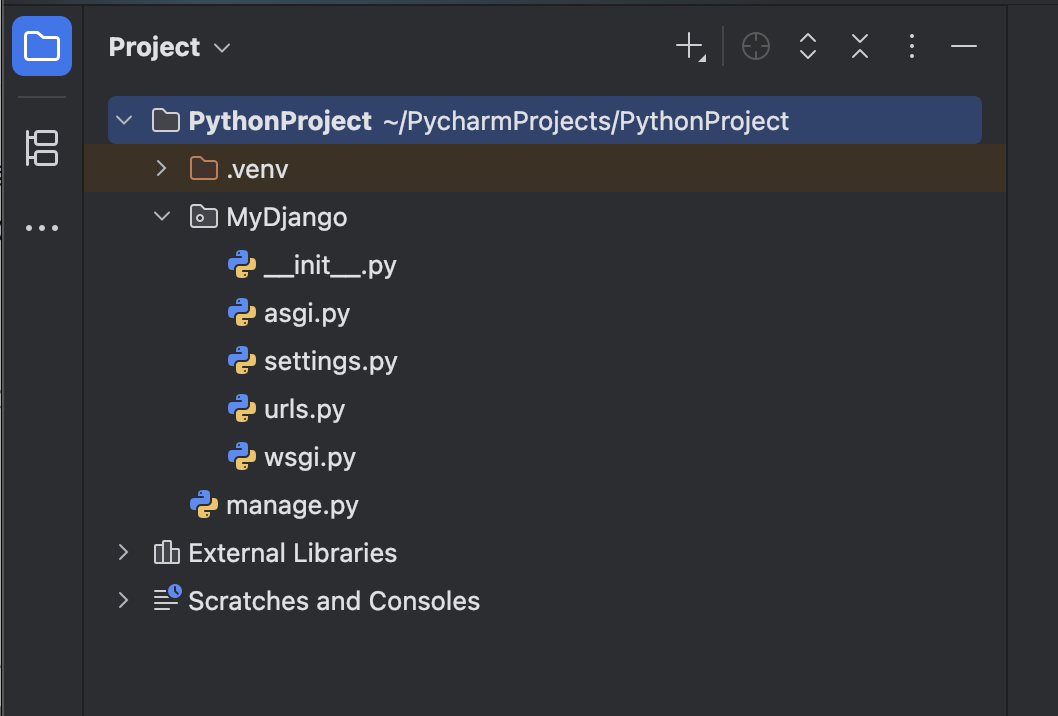
manage.py는 말 그대로 프로젝트를 관리하는 데 사용되는 파일이다.
프로젝트 관련 설정(setting.py)을 자동으로 인식한다는 특징이 있다.
장고 실행하기
이제 장고 서버를 실행해보자.
터미널에 다음과 같이 명령어를 입력하자.
python manage.py runserver이는 장고 서버를 시작하라는 명령어다.
실행이 성공적으로 완료되면 터미널 창에 다음과 같이 표시가 된다.

이제 브라우저를 열고 주소창에 127.0.0.1:8000(혹은 localhost:8000)을 입력하면 장고 웹사이트를 볼 수가 있다.
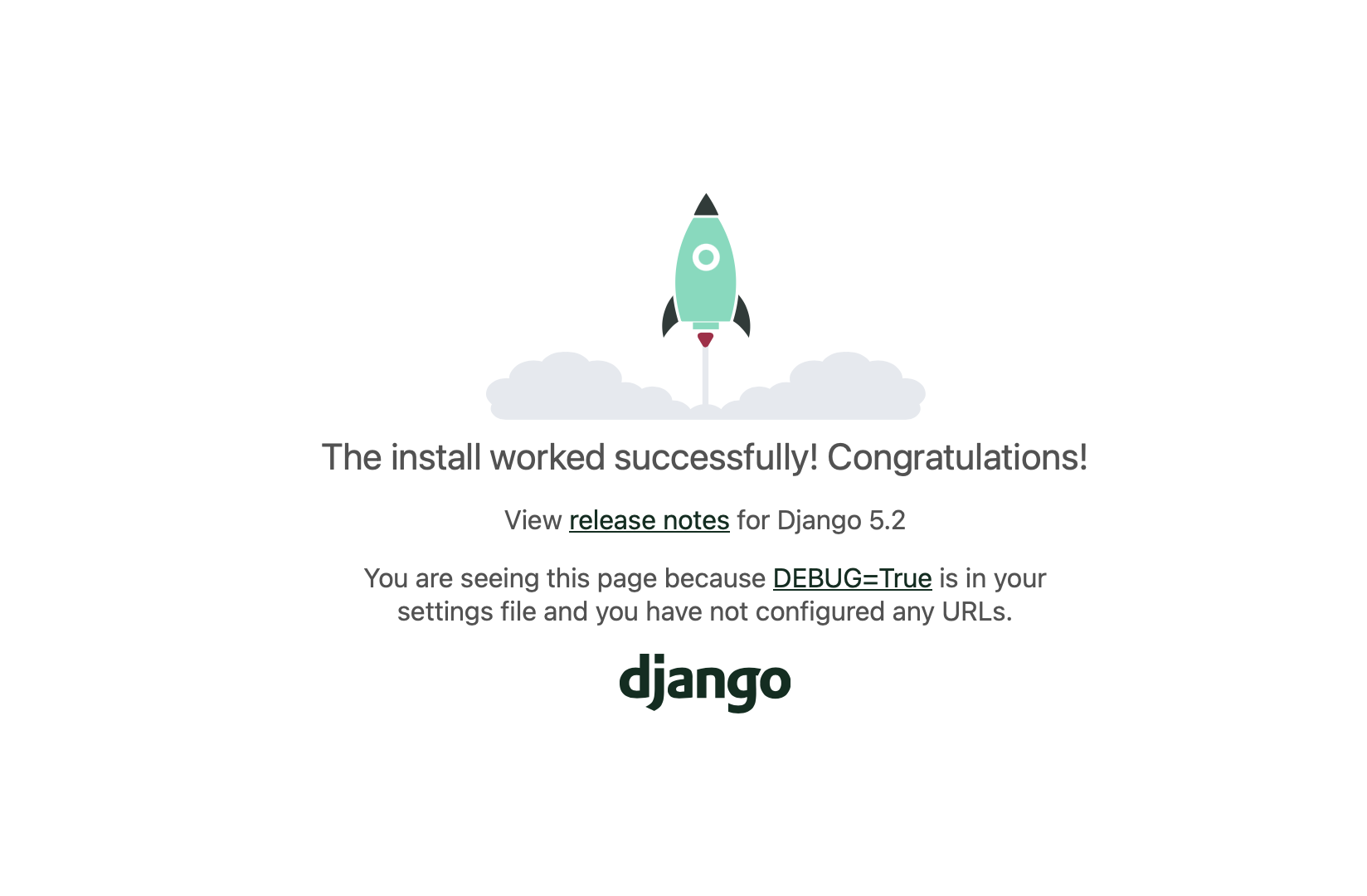
+ PyCharm에서 Django 편의 기능 활용하기
파이참에선 장고 개발을 위한 여러 편의 기능을 제공해준다.
해당 기능을 사용하려면 따로 설정이 필요하다.
Enable Django support 설정
- PyCharm -> Settings -> Languages & Framework -> Django
- Enable Django support를 체크
- django project root에 현재 프로젝트 최상위 폴더 지정
- Settings는 settings.py 파일을 지정
(폴더나 파일을 지정할 때 각 입력칸 맨 오른쪽 끝에 있는 폴더 모양을 클릭하면 편하게 할 수 있다.)
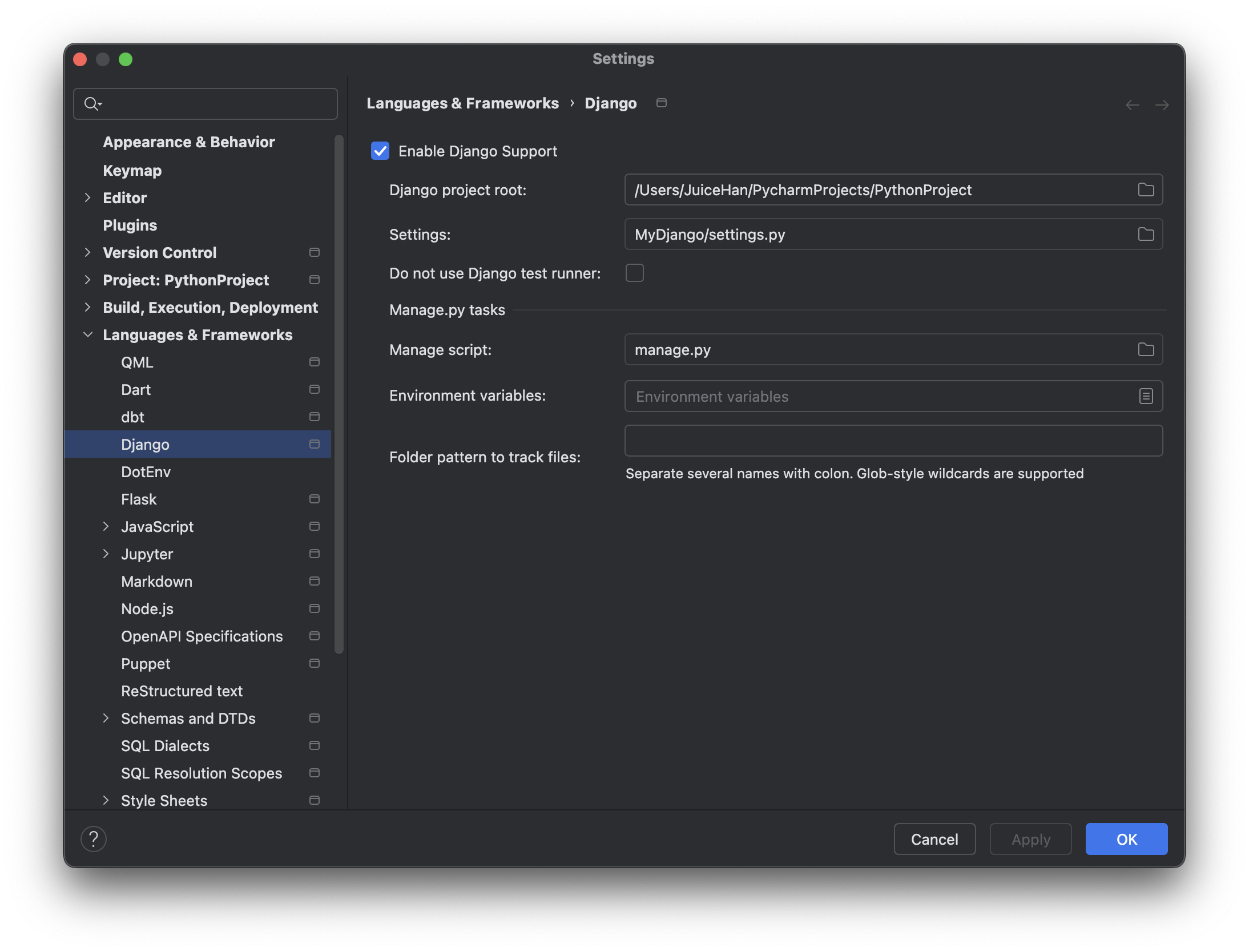
서버 실행 및 디버깅 설정
- 화면 우측 상단 Current File을 누르고 Edit Configurations를 클릭
- Add new run configuration을 누르고 Django Server를 찾아 클릭
- Name은 본인 프로젝트 명으로 입력하고 Working directory는 프로젝트 최상위 폴더로 지정
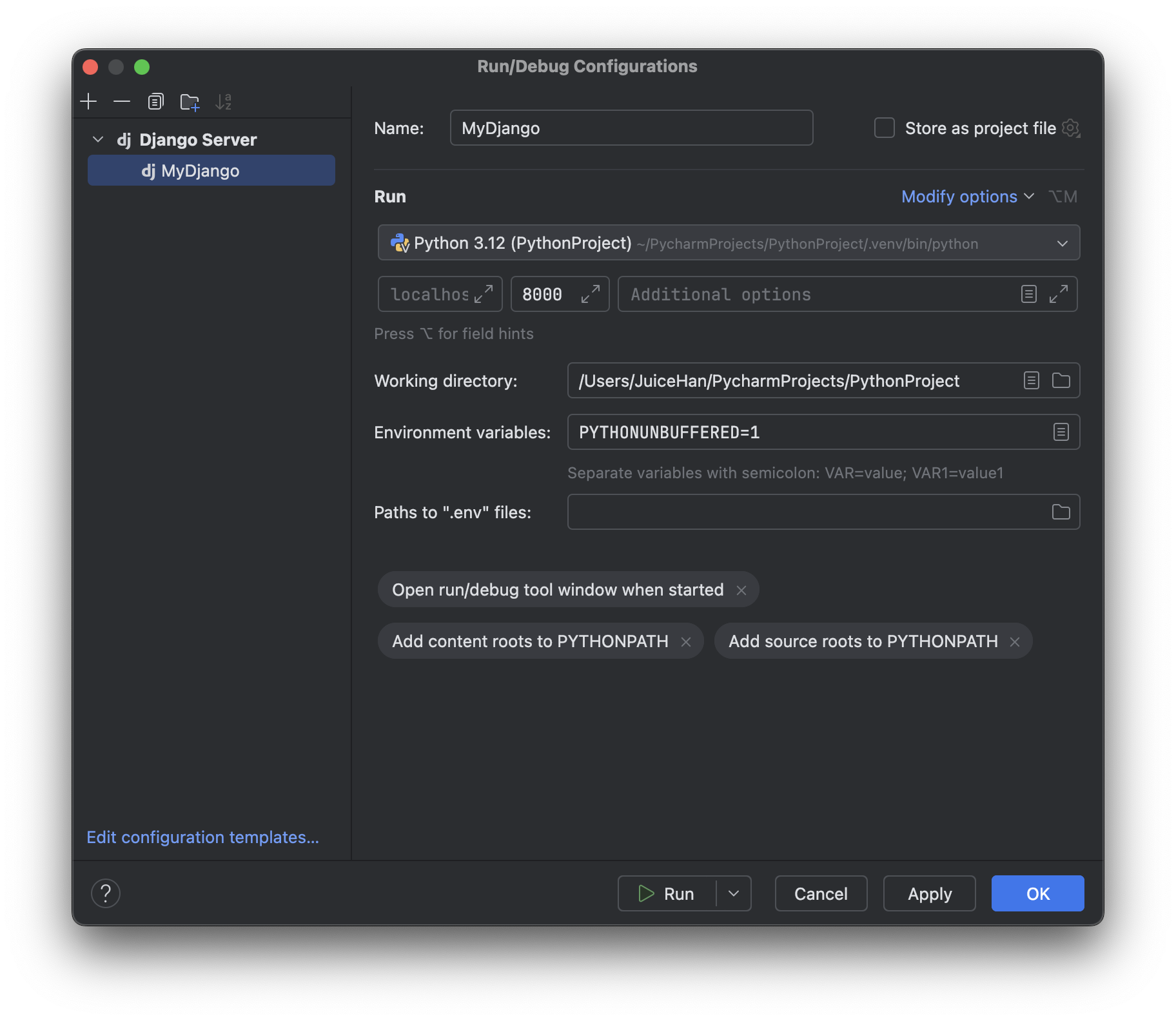
이렇게 하면 우측 상단 시작 버튼▶️만 누르면 장고 서버를 시작할 수 있다. 장고 서버 중지 및 디버깅도 가능하다.
파이참을 사용하면 개발이 편해진다.
장고를 개발할 땐 꼭 파이참을 사용하자.